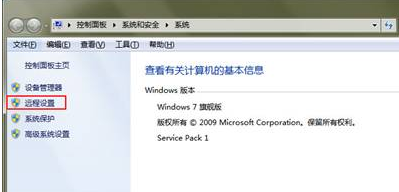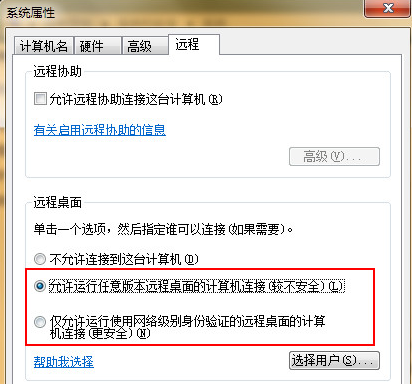win7系统怎么开启远程桌面连接图文教程
- 时间:2015年04月17日 18:03:16 来源:魔法猪系统重装大师官网 人气:6649
远远程控制能让别人控制我们的电脑,是最直接方便的方式,最近有个朋友说他禁止了电脑操作远程连接,现在不知道怎么设置回去,那么win7如何开启远程桌面呢?下面小编教大家用最简单的方式打开win7远程桌面连接。
1.首先,咱们返回到win7电脑的桌面位置,然后在桌面找到计算机图标并右键点击,然后在出现的下滑菜单中选择属性选项。
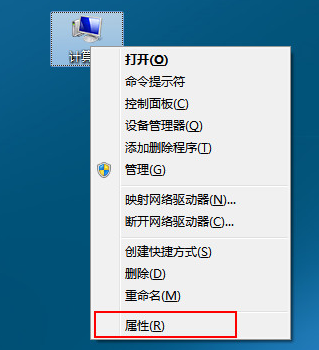
2.在打开的计算机属性窗口中,咱们点击左侧菜单中的远程设置,之后便会出现下图中所示的系统属性窗口,咱们可以看到下方的远程桌面设置,下面的两个选项,也就是“允许运行任意版本远程桌面的计算机连接”跟“仅允许运行使用网络级别身份验证的远程桌面的计算机连接”,咱们根据自己的需要随便选择一项便可以开启win7旗舰版电脑的远程连接功能了。